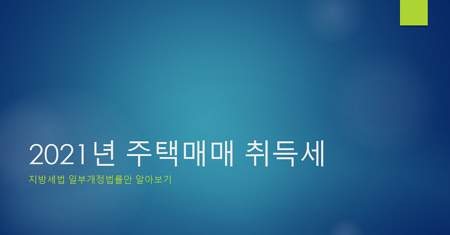갤럭시를 써야하는 이유, 꿀팁 기능 10가지 !!


1. 엣지 패널(Edge Panel)로 빠른 접근
갤럭시 스마트폰의 엣지 패널(Edge Panel)은 가장 자주 사용하는 앱, 연락처, 기능 등을 화면 가장자리에서 빠르게 실행할 수 있는 기능입니다. 자주 사용하는 앱에 바로 접근할 수 있어 작업 효율성을 높여줍니다. 엣지 패널을 활성화하면 원하는 앱이나 기능을 손쉽게 실행할 수 있어 멀티태스킹을 자주 하는 사용자에게 매우 유용합니다.
엣지 패널 설정 방법
1. **설정** 앱에서 **디스플레이**로 이동합니다.
2. **엣지 스크린**을 선택한 후 **엣지 패널**을 켭니다.
3. 패널을 커스터마이징하여 자주 사용하는 앱이나 연락처를 추가할 수 있습니다.
엣지 패널은 화면 가장자리에서 스와이프하여 열 수 있으며, 자주 사용하는 앱을 추가하면 매우 빠르게 원하는 기능을 사용할 수 있습니다. 이 기능은 특히 큰 화면을 사용하는 갤럭시 모델에서 더욱 유용하며, 멀티태스킹을 빠르게 수행할 수 있도록 도와줍니다.
2. 원핸드 모드(One-handed Mode)로 한 손 사용
갤럭시 스마트폰은 대화면 기기이기 때문에 한 손으로 조작하기 어려운 경우가 많습니다. 이때 **원핸드 모드**를 사용하면, 화면 크기를 줄여 한 손으로도 편리하게 조작할 수 있습니다. 이 기능은 특히 이동 중에 한 손으로 기기를 사용하는 경우에 매우 유용합니다.
원핸드 모드 활성화 방법
1. **설정** 앱에서 **고급 기능**으로 이동합니다.
2. **원핸드 모드**를 켭니다.
3. 손가락을 화면 아래로 스와이프하거나 홈 버튼을 세 번 눌러 원핸드 모드를 활성화할 수 있습니다.
원핸드 모드를 사용하면 화면이 축소되어 한 손으로 쉽게 모든 영역을 터치할 수 있습니다. 축소된 화면은 좌우로 이동할 수 있어, 왼손 또는 오른손잡이에 따라 화면 배치를 맞출 수 있습니다.
3. 스마트 셀렉트(Smart Select)로 화면 일부 캡처
갤럭시의 **스마트 셀렉트** 기능을 사용하면, 화면의 특정 부분을 캡처하거나 GIF를 만들 수 있습니다. 이 기능은 엣지 패널에서 사용할 수 있으며, 원하는 화면 일부를 빠르게 캡처하여 저장하거나 공유할 수 있습니다. 또한 GIF 생성 기능을 통해 동영상이나 애니메이션을 쉽게 만들 수 있습니다.
스마트 셀렉트 사용 방법
1. **엣지 패널**에서 **스마트 셀렉트**를 선택합니다.
2. 캡처하고 싶은 영역을 선택하여 화면의 일부를 캡처할 수 있습니다.
3. **애니메이션** 옵션을 선택하면 GIF를 만들 수 있습니다.
이 기능은 웹사이트, 채팅, 소셜 미디어 등에서 특정 부분만 캡처하거나, 재미있는 GIF를 만들어 친구들과 공유할 때 매우 유용합니다.
4. 빅스비 루틴(Bixby Routines)으로 스마트한 자동화
**빅스비 루틴(Bixby Routines)**은 사용자가 설정한 조건에 따라 자동으로 다양한 작업을 수행하는 자동화 기능입니다. 예를 들어, 특정 시간에 Wi-Fi를 켜거나, 운전 중에 메시지를 자동으로 읽어주는 등의 작업을 설정할 수 있습니다. 빅스비 루틴을 사용하면 일상적인 반복 작업을 자동화하여 편리하게 사용할 수 있습니다.
빅스비 루틴 설정 방법
1. **설정** 앱에서 **고급 기능**으로 이동합니다.
2. **빅스비 루틴**을 선택한 후 원하는 조건과 동작을 설정합니다.
3. 예를 들어, **출근 시간**에 맞춰 Wi-Fi와 블루투스를 켜는 루틴을 설정할 수 있습니다.
이 기능을 통해 생활 패턴에 맞는 맞춤 설정을 만들어, 더 스마트하게 갤럭시 스마트폰을 사용할 수 있습니다. 또한 다양한 시나리오를 만들어 사용자의 필요에 맞춘 자동화 환경을 구축할 수 있습니다.
5. 삼성 덱스(Samsung DeX)로 PC처럼 사용하기
**삼성 덱스(Samsung DeX)**는 갤럭시 스마트폰을 모니터, 키보드, 마우스와 연결하여 마치 데스크탑 컴퓨터처럼 사용할 수 있는 기능입니다. 이를 통해 업무 생산성을 크게 높일 수 있으며, 특히 멀티태스킹과 문서 작업에 유용합니다.
삼성 덱스 사용 방법
1. 갤럭시 기기를 모니터와 키보드, 마우스에 연결합니다. HDMI 어댑터나 무선으로도 연결할 수 있습니다.
2. 연결 후, **DeX 모드**를 활성화하면 PC처럼 사용할 수 있습니다.
3. 여러 개의 창을 열어 동시에 작업하거나, 문서 작성, 인터넷 검색 등을 PC처럼 사용할 수 있습니다.
삼성 덱스를 사용하면 별도의 컴퓨터 없이도 간단한 작업을 빠르고 효율적으로 처리할 수 있습니다. 출장 중이거나 데스크탑 컴퓨터를 사용할 수 없는 상황에서도 매우 유용한 기능입니다.
6. 멀티 윈도우(Multi Window)로 두 개의 앱 동시에 사용
갤럭시 스마트폰의 멀티 윈도우(Multi Window) 기능을 사용하면 두 개의 앱을 동시에 실행할 수 있습니다. 예를 들어, 유튜브를 보면서 메시지를 보내거나, 인터넷 검색을 하면서 메모를 작성할 수 있습니다. 큰 화면을 활용한 멀티태스킹이 필요할 때 매우 유용한 기능입니다.
멀티 윈도우 설정 방법
1. 최근 사용한 앱 목록에서 앱 아이콘을 길게 누릅니다.
2. **멀티 윈도우로 열기**를 선택합니다.
3. 두 번째 앱을 선택하여 화면을 분할하여 사용할 수 있습니다.
멀티 윈도우는 대화면 갤럭시 기기에서 특히 유용하며, 여러 작업을 동시에 수행할 때 작업 효율성을 크게 높여줍니다.
7. 화면 녹화로 동영상 만들기
갤럭시 스마트폰의 **화면 녹화** 기능을 사용하면 기기에서 일어나는 모든 작업을 동영상으로 기록할 수 있습니다. 이 기능은 앱 사용 방법을 설명하거나, 게임 플레이 영상을 기록하는 데 유용합니다. 또한, 화면 녹화에 음성을 추가하여 설명을 함께 녹화할 수도 있습니다.
화면 녹화 설정 방법
1. **알림 창**을 내려 **화면 녹화** 아이콘을 선택합니다.
2. 녹화를 시작하면 3초 후에 녹화가 시작됩니다.
3. 녹화를 중단하려면 상단의 알림에서 **정지** 버튼을 눌러 녹화를 종료합니다.
화면 녹화 기능은 앱 튜토리얼, 게임 플레이, 기술 지원 등의 목적으로 유용하며, 녹화된 영상을 다른 사람들과 쉽게 공유할 수 있습니다.
8. 스마트 락(Smart Lock)으로 편리한 잠금 해제
**스마트 락(Smart Lock)** 기능을 사용하면 특정 조건에서 자동으로 기기의 잠금을 해제할 수 있습니다. 예를 들어, 집에 있을 때는 기기가 자동으로 잠금 해제되거나, 신뢰할 수 있는 블루투스 장치에 연결되어 있을 때 자동으로 잠금이 해제됩니다. 이를 통해 불필요한 잠금 해제 과정을 줄일 수 있어 편리합니다.
스마트 락 설정 방법
1. **설정** 앱에서 **잠금 화면**으로 이동합니다.
2. **스마트 락**을 선택하고, 원하는 조건(예: 신뢰할 수 있는 장소, 기기 등)을 설정합니다.
3. 조건이 충족되면 자동으로 잠금이 해제됩니다.
스마트 락은 자주 사용하는 장소나 기기에서 보안을 유지하면서도 불편함을 줄여줍니다. 이를 통해 특정 상황에서 더욱 편리하게 갤럭시 스마트폰을 사용할 수 있습니다.
9. 에어 뷰(Air View)로 화면 미리보기
갤럭시 스마트폰의 **에어 뷰(Air View)** 기능을 사용하면, 화면에 직접 터치하지 않고도 S펜이나 손가락을 화면 위에 올려두기만 하면 미리보기를 볼 수 있습니다. 예를 들어, 갤러리에서 사진을 미리 보거나, 메시지를 터치 없이 확인할 수 있습니다.
에어 뷰 사용 방법
1. **설정** 앱에서 **고급 기능**으로 이동합니다.
2. **S펜** 또는 **에어 뷰**를 활성화합니다.
3. 화면 위로 S펜이나 손가락을 가져가면 미리보기가 표시됩니다.
에어 뷰는 S펜을 사용하는 갤럭시 노트 시리즈에서 특히 유용하며, 화면을 직접 터치하지 않고도 빠르게 콘텐츠를 미리 확인할 수 있습니다.
10. 디지털 웰빙으로 스마트폰 사용 관리
**디지털 웰빙(Digital Wellbeing)**은 스마트폰 사용 시간을 추적하고 관리할 수 있는 기능입니다. 이 기능을 사용하면 하루 동안 스마트폰을 얼마나 사용했는지, 가장 많이 사용하는 앱이 무엇인지 확인할 수 있으며, 필요에 따라 앱 사용 시간을 제한할 수 있습니다.
디지털 웰빙 설정 방법
1. **설정** 앱에서 **디지털 웰빙 및 자녀 보호**를 선택합니다.
2. **앱 타이머**를 설정하여 특정 앱의 사용 시간을 제한할 수 있습니다.
3. **수면 시간 모드**를 설정하여, 야간에 스마트폰 사용을 줄일 수 있습니다.
디지털 웰빙은 스마트폰 과다 사용을 방지하고, 하루의 시간을 보다 효과적으로 관리할 수 있도록 도와줍니다.
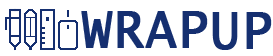


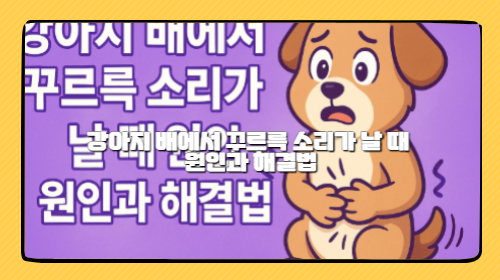
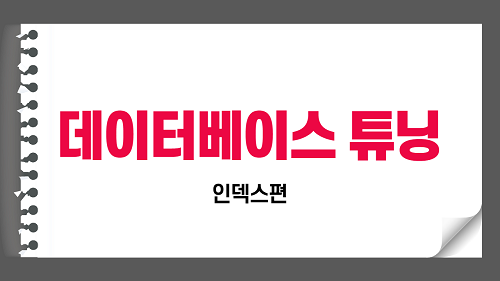
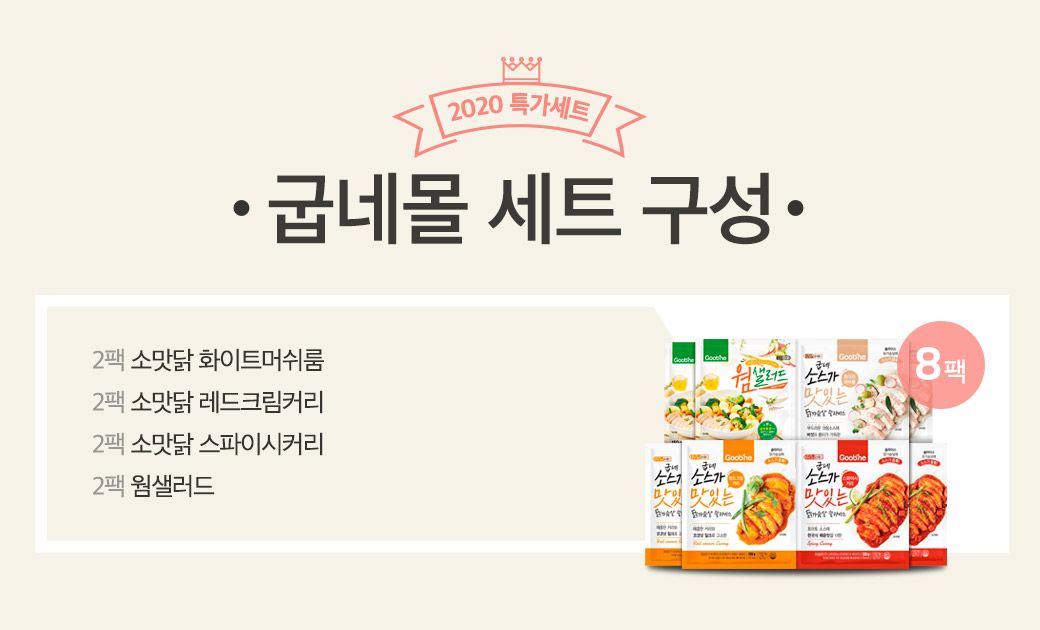


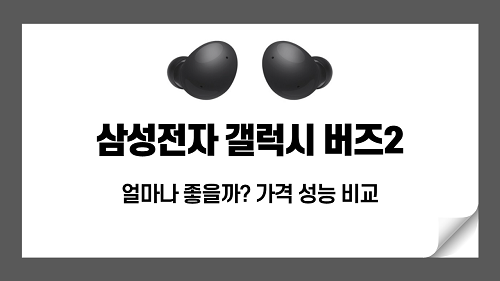

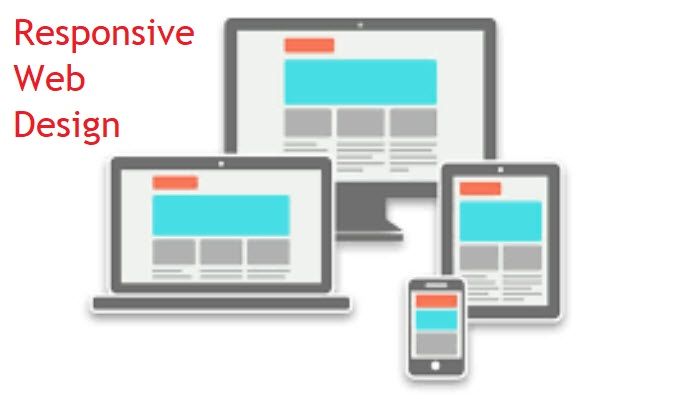
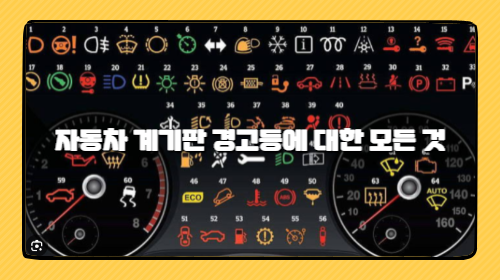



![[사전청약] 현실적인 내집마련, 월급쟁이가 내집마련 할 수 있는 마지막 루트, feat. 3기신도시, 보금자리론](/upload/blogWrite/image/2021/11/15/68618aae-259f-47b0-9171-bef048e2cae4.png)



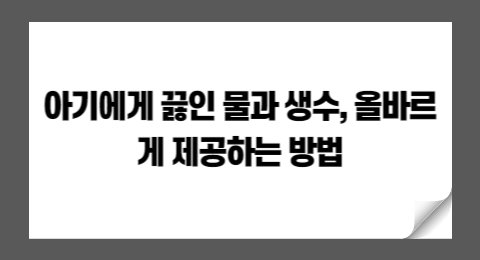
![[JQUERY] on 함수 사용하여 여러개 이벤트 한번에 사용하기](/upload/blogWrite/image/2020/09/29/70fdd274-3de8-4716-95c3-93348039c28b.png)